설정이 안 될때 안드로이드 버전 확인
- 스마트폰 중 안드로이드 OS가 아닌 아이폰은 해당되지 않습니다.
(안드로이드 11 기준입니다.)
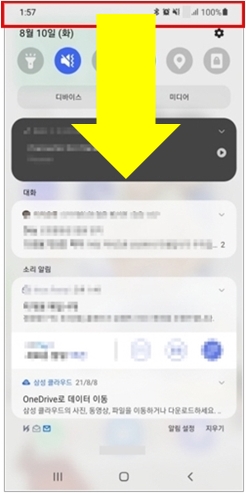
① 스마트폰 화면 상단을 아래로 드래그
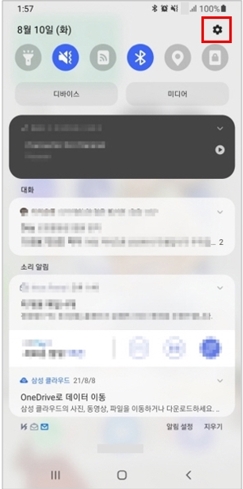
② 오른쪽 상단 설정 선택
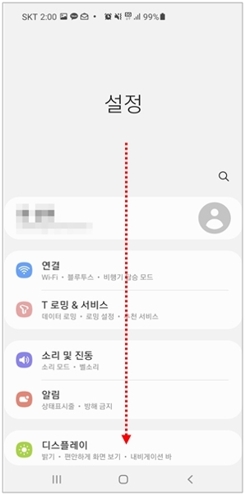
③ 설정에서 아래로 이동
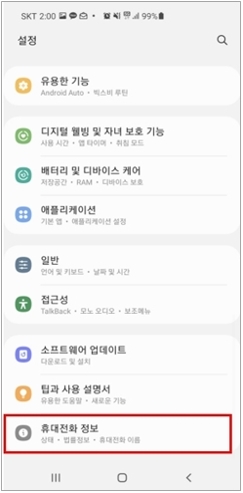
④ 휴대전화 정보 선택
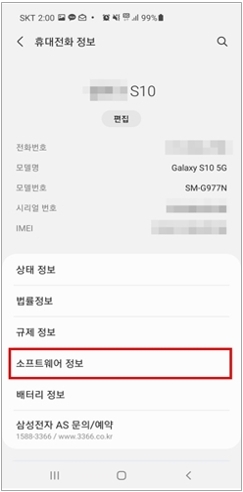
⑤ 소프트웨어 정보 선택
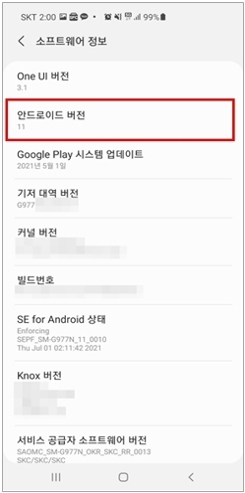
⑥ 안드로이드 버전 확인
스마트폰에 NFC 연결, WIFI Direct 설정이 안 될때 설정하는 방법을 안내드립니다
스마트폰에서 WIFI-DIRECT와 NFC 사용설정 방법 (안드로이드4.3 기준입니다.)
1. 안드로이드 4.0 (아이스크림 샌드위치) [모델 : 노트1, 갤럭시 S2]
① WIFI 기능을 켜기로 합니다.
② WIFI-DIRECT 는 별도로 켭니다.
③ NFC 체크하기 읽기쓰기/P2P 사용에 체크합니다.
2. 안드로이드 4.1 ~ 이후 (젤리빈) [모델 : 노트2, 갤럭시 S2, S3, S4]
① WIFI 기능을 켜기로 합니다.
② WIFI-DIRECT 는 자동으로 켜집니다.
③ NFC 켭니다.
④ NFC 세부속성 들어가서 읽기쓰기도 켜기로 합니다.
3. 안드로이드 11 버전 기본 모드 변경
① WIFI 기능을 켜기로 합니다.
② WIFI-DIRECT는 자동으로 켜지며, WIFI-DIRECT 항목 선택하여 연결할 기기를 선택하여 사용해 주시기 바랍니다.
③ NFC를 켭니다.
④ NFC 세부속성에서 기본 모드로 선택해 주시기 바랍니다.
※ 프린터의 WIFI-DIRECT기능은 기본값이 사용으로 되어있습니다.
1. 안드로이드 4.0 버젼 WI-FI 다이렉트 켜기
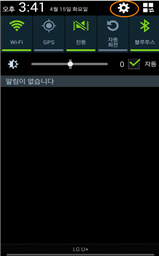
① 메뉴 → 환경설정
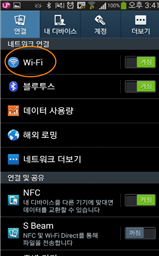
② WI-FI ON
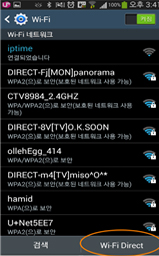
③ WI-FI 다이렉트 켜짐
2. 안드로이드 11 버젼 WI-FI 다이렉트 연결 방법
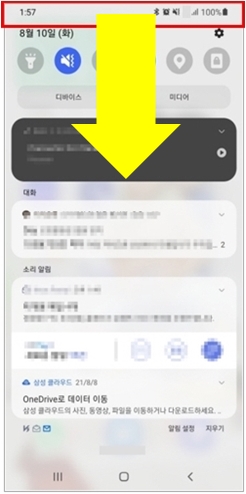
① 스마트폰 화면 상단을 아래로 드래그
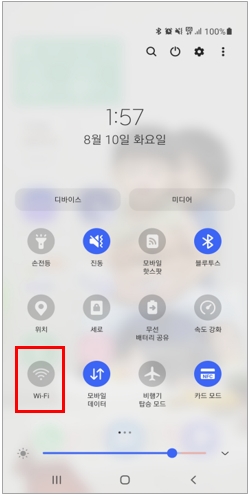
② Wi-Fi 이미지를 길게 터치
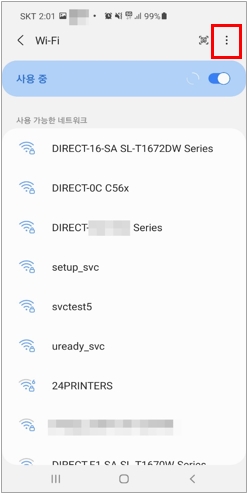
③ 오른쪽 점 3개 선택
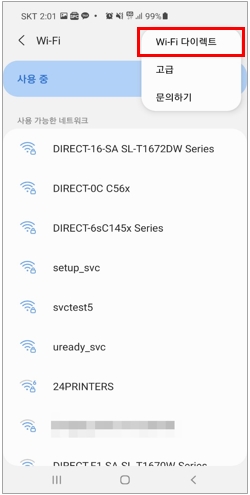
④ WiFi Direct 선택
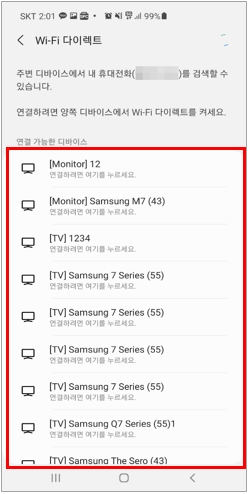
⑤ WiFi Direct 연결기기 선택
1. 안드로이드 4.0 버젼 NFC 실행 방법
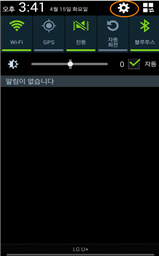
① 메뉴 → 환경설정
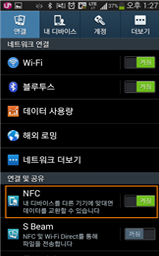
② NFC설정 진입
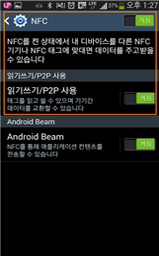
③ NFC와 읽기쓰기 ON
2. 안드로이드 11 버젼 NFC 실행 방법
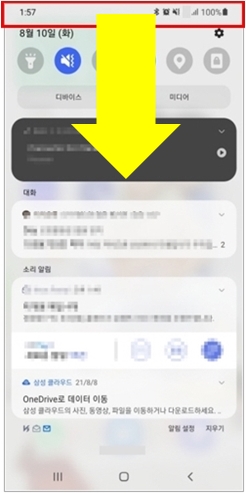
① 스마트폰 화면 상단을 아래로 드래그
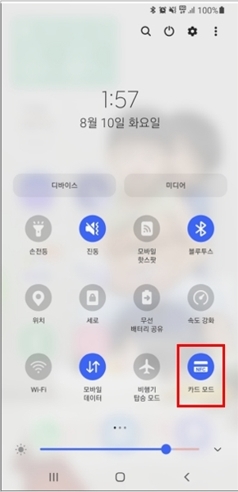
② NFC를 한번 선택 시 활성화됨

※ NFC 및 비접촉 결제의 모드 선택도 가능함
핸드폰 커버 및 전자파 차단스티커등의 부착물에 의해 NFC통신이 어려울 수 있습니다.

스마트폰의 NFC TAG위치를 프린터의 NFC TAG와 1초 정도 맞춰 줍니다.
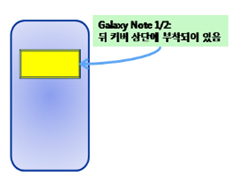
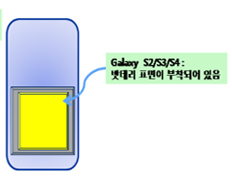
안내해드린 방법으로 해결이 안된다면 제품 점검이 필요합니다. 전문 엔지니어의 정확한 진단을 받아보시기 바랍니다.
계양구CAD출력프린터렌탈,계양구CAD출력프린터임대,계양구CAD출력프린터최저가렌탈,계양구PC렌탈,계양구PC임대,계양구PC최저가렌탈,계양구노트북렌탈,계양구노트북최저가렌탈,계양구무한프린터대여, 계양구무한프린터렌탈,계양구무한프린터임대,계양구무한프린터최저가렌탈,계양구문서세단기대여, 계양구문서세단기렌탈,계양구복사기대여, 계양구복사기렌탈,계양구복사기수리계양구복사기수리전문점,계양구복사기임대,계양구복사기최저가렌탈,계양구복합기대여, 계양구복합기렌탈,계양구복합기수리계양구복합기수리전문점,계양구복합기임대,계양구복합기최저가렌탈,계양구저렴한프린터렌탈,계양구저렴한프린터임대,계양구저렴한프린터최저가렌탈,계양구컴퓨터수리,계양구컴퓨터유지보수,계양구컴퓨터임대,
부천무한프린트렌탈,부천PC수리,부천노트북수리,부천모니터수리,부천문서세단기수리,부천복사기수리,부천복합기수리,부천컴퓨터수리,부천파쇄기수리,부천프린터수리,부천프린터기수리,부천프린트수리,부천피씨수리,부천무한프린트수리,부천PC유지보수,부천노트북유지보수,부천컴퓨터유지보수,부천피씨유지보수,
나우카피
복합기,복사기,프린터렌탈,임대,대여,판매,수리,유지보수
010-3419-0245
컴퓨터렌탈,노트북임대
나래씨엔에스
인천광역시 부평구 마장로 410번길 6 (4층)
1566.5832 010.3419.0245
Copyright nowCopy All Right Reserved

이 댓글을